دانشجوی گرامی؛
جهت اتصال به کلاس های آموزش مجازی ارائه شده از سوی واحد الکترونیکی، تمامی مراحل را با دقت انجام دهید.
کلاس های مجازی طبق برنامه کلاسی ترم، از روز شنبه مورخ 16 فروردین 99 برگزار می گردد
تا زمانی که استاد به کلاس وارد نشود، دانشجو امکان ورود به کلاس را ندارد
بخش اول: پیش نیازهای نرم افزاری سیستم
۱- سیستم عامل ویندوز ۷ و یا بالاتر و نصب تمامی درایورها از جمله درایور کارت صدا
۲- نصب مجموعه نرم افزارهای آفیس (از جمله word و PowerPoint)
۳- نصب نرم افزاری برای مشاهده فایل های PDF : در صورتی که فایل های PDF برای شما قابل مشاهده نیستند نرم افزار معرفی شده زیر را دریافت و نصب نمایید:
دانلود نرم افزار Fox it Reader برای مشاهده فایل های PDF
4- نصب مرورگر فایرفاکس نسخه ۶۹ و یا بالاتر (برای دانلود فایرفاکس ۶۹ کلیک کنید)
۵- نصب برنامه Adobe Connect add in (برای دانلود برنامه مذکور کلیک کنید)
۶- نصب جدیدترین نسخه از فلش پلیر (برای دانلود فلش پلیر ۳۲ کلیک کنید)
توجه داشته باشید قبل از نصب فلش پلیر، مرورگر فایرفاکس را به طور کامل ببندید
۷- کیبورد فارسی + آموزش برای تایپ فارسی و بدون مشکل در چت کلاس آنلاین (برای دانلود کیبورد فارسی کلیک کنید)
۸- نصب نرم افزار Java Runtime (برای دانلود جاوا ران تایم کلیک کنید)
۹- نصب نرم افزار Any Desk برای رفع مشکل در مواقع اضطراری (برای دانلود Any Desk کلیک کنید)
بخش دوم: پیش نیازهای سخت افزاری سیستم
۱- میکروفن یا هدست یا هندزفری موبایل برای صحبت در کلاس (اختیاری می باشد)
بخش سوم: تست میکروفن
برای تست سالم بودن میکروفن به سایت ذیل مراجعه نموده تا به صورت آنلاین وضعیت کارکرد میکروفن شما از طریق ضبط صدا و پس از آن پخش صدای ضبط شده مورد آزمایش قرار بگیرد
نرم افزار آنلاین تست صدا و میکروفن
پس از کلیک بر روی لینک بالا، بر روی آی قرمز رنگ میکروفن ( ) کلیک کنید، میکروفن را نزدیک به دهان خود کرده و چند ثانیه صحبت کنید. سپس بر روی دکمه قطع ضبط (
) کلیک کنید، میکروفن را نزدیک به دهان خود کرده و چند ثانیه صحبت کنید. سپس بر روی دکمه قطع ضبط ( ) کلیک کنید و صدای ضبط شده خود را پخش کنید (
) کلیک کنید و صدای ضبط شده خود را پخش کنید (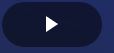 ).
).
توجه داشته باشید، در صورتی که درایور کارت صدای کامپیوتر و یا لپ تاپ خود را نصب نکرده باشید، در محیط کلاس، میکروفن شما قابل شناسایی نیست، تست فوق فقط مربوط به سالم بودن میکروفن شماست
بخش چهارم: اتصال به کلاس درس
برای اتصال به کلاس، ابتدا وارد آدرس زیر شوید:
سپس از رو نقشه کشور ایران، بر روی استان ایلام کلیک نموده و مرکز شیروان چرداول را انتخاب نمایید:
صفحه ای مانند صفحه ذیل برای شما باز خواهد شد:
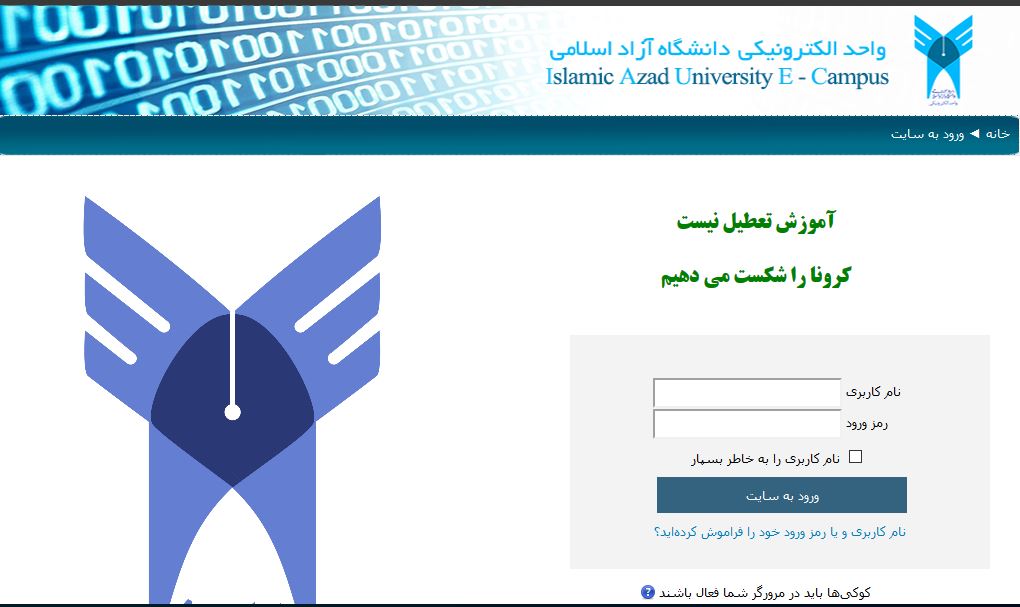
دانشجویان محترم برای ورود به سایت از یکی از روش های ذیل استفاده نمایند:
روش اول:
نام کاربری: شماره دانشجویی رمز عبور: کدملی
در صورتی که از طریق روش اول موفق با ورود نشدید، از روش دوم و یا روش سوم استفاده کنید
روش دوم: نام کاربری: کدملی رمز عبور: شماره موبایل
یا
روش سوم: نام کاربری: کدملی رمز عبور: کدملی
دانشجویان اتباع خارجی برای ورود، در قسمت نام کاربری، شماره دانشجویی و در قسمت رمز عبور، آخرین رقم شماره دانشجویی خود را ۱۰ بار تکرار نمایند
پس از ورود برای اطلاع از نحوه کار با سامانه می توانید فایل آموزشی پیوست شده را مطالعه نمایید.
دریافت فایل آموزشی مخصوص دانشجویان - ویرایش ۲۰ اسفند ۹۸
همچنین می توانید از آموزش های تصویری تهیه شده که در صفحه ذیل قابل مشاهده است، استفاده نمایید.
فیلم های آموزشی مخصوص دانشجویان
در صورتی که مانند عکس ذیل بعد از انتخاب یکی از دروس خود، ۲ عنوان کلاسی را مشاهده نمودید، کلاسی که عنوان Main Class دارد را انتخاب کنید
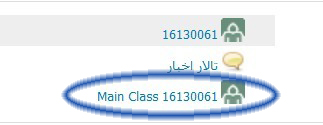
حضور و غیاب دانشجویان:
ملاک حضور و غیاب دانشجویان پیوستن به کلاس های درسی خود می باشد. لذا از زمان ورود به کلاس تا پایان کلاس آنلاین باشید و از کلاس خارج نشوید.
در صورتی که به هر دلیل در زمان کلاس آنلاین موفق به اتصال به کلاس نشدید، می توانید فایل ضبط شده کلاس را مشاهده کنید.
هریک از موارد ذکر شده به عنوان حضور دانشجو مدنظر قرار می گیرد.
سوالات متداول دانشجویان در ادامه مطلب

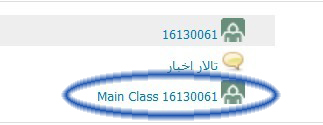
درباره این سایت